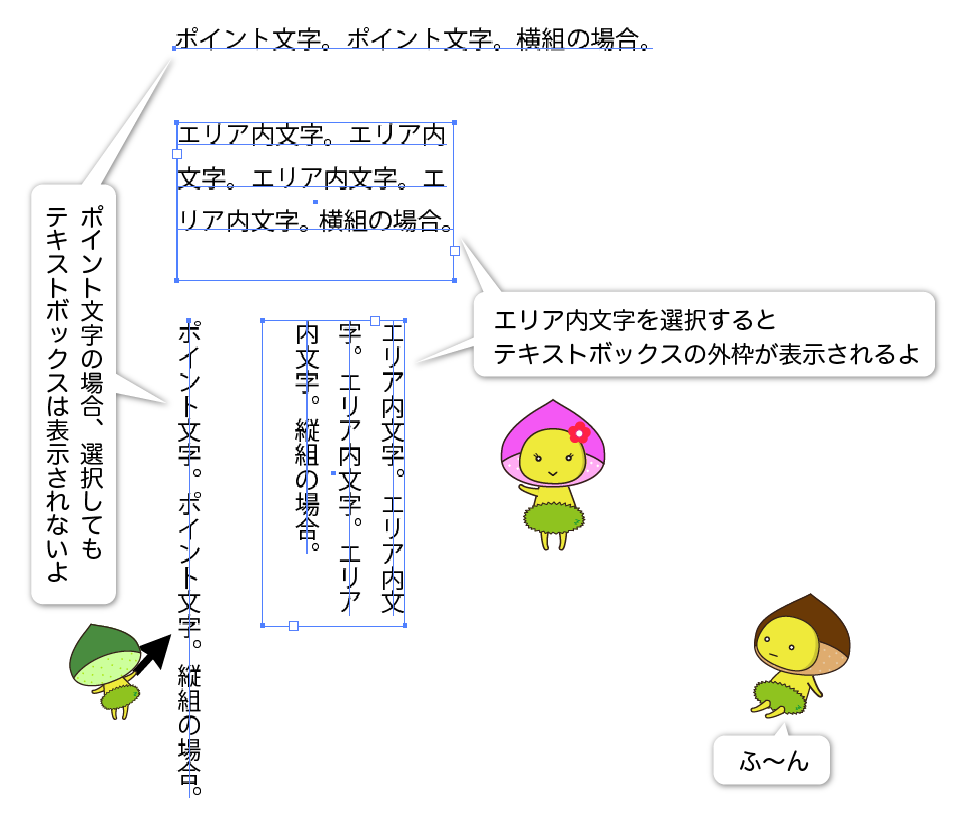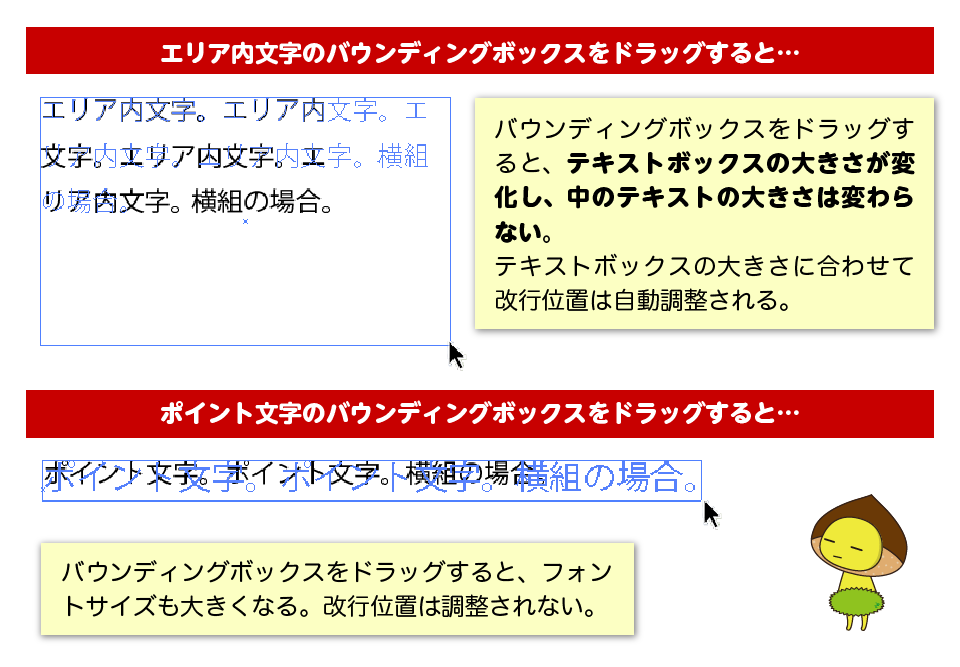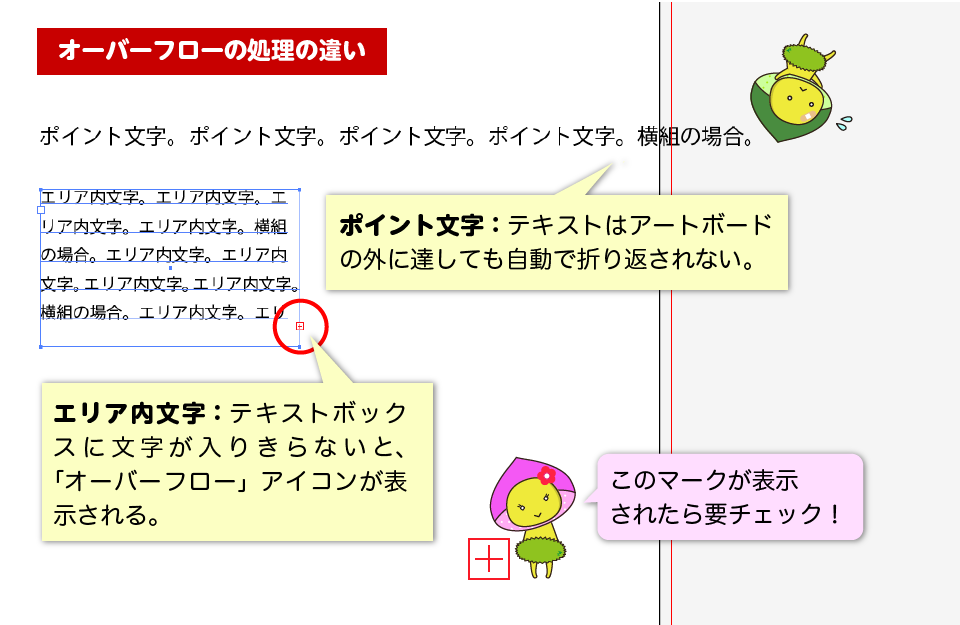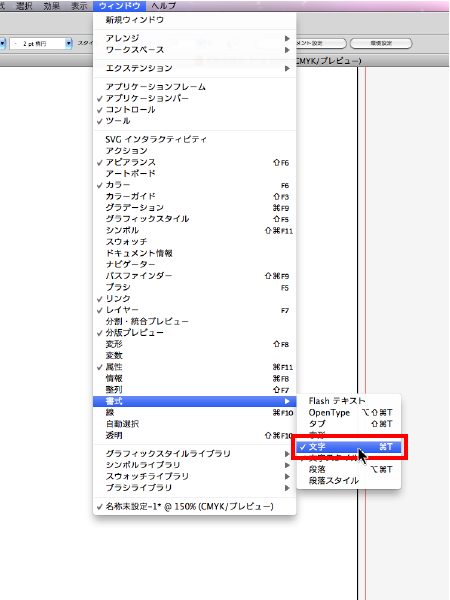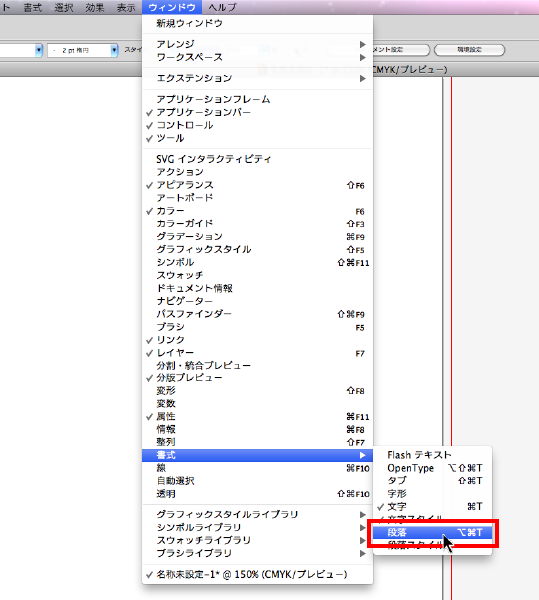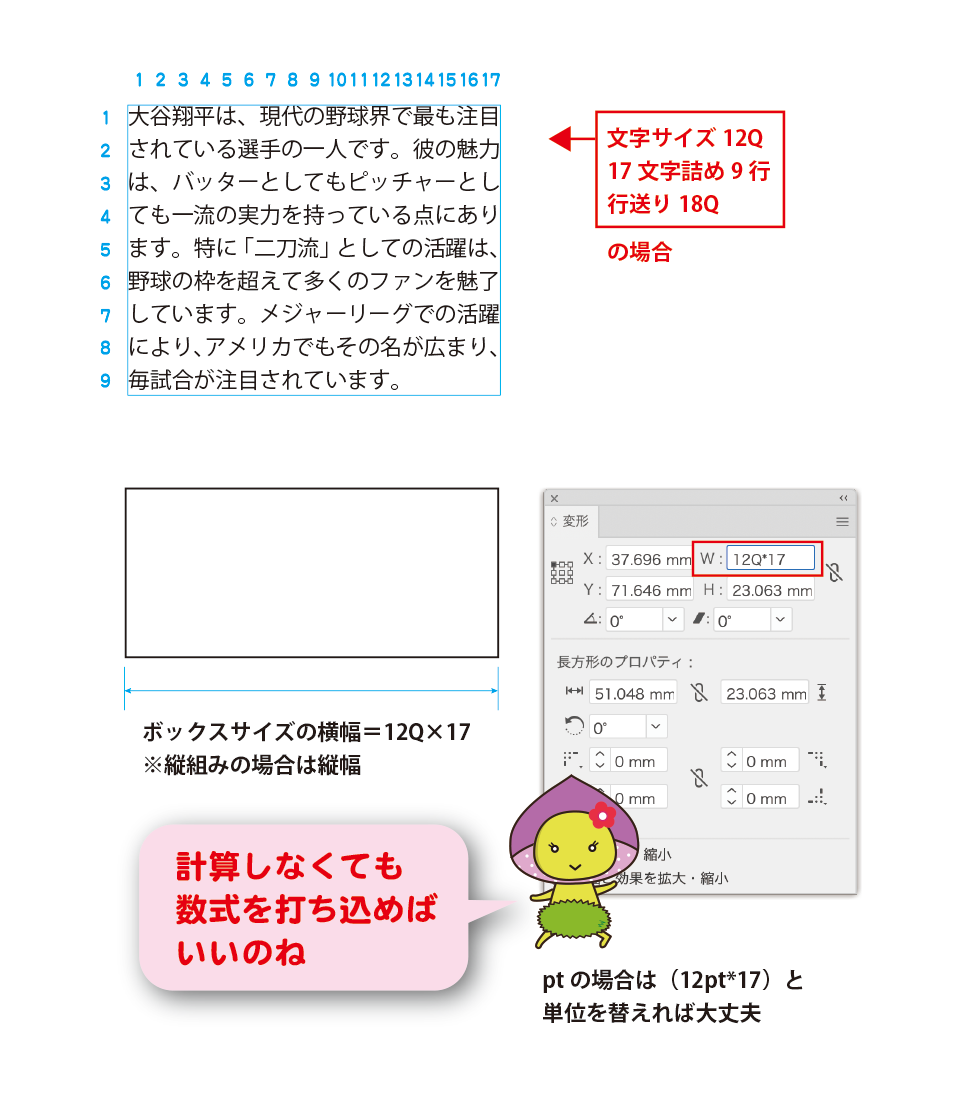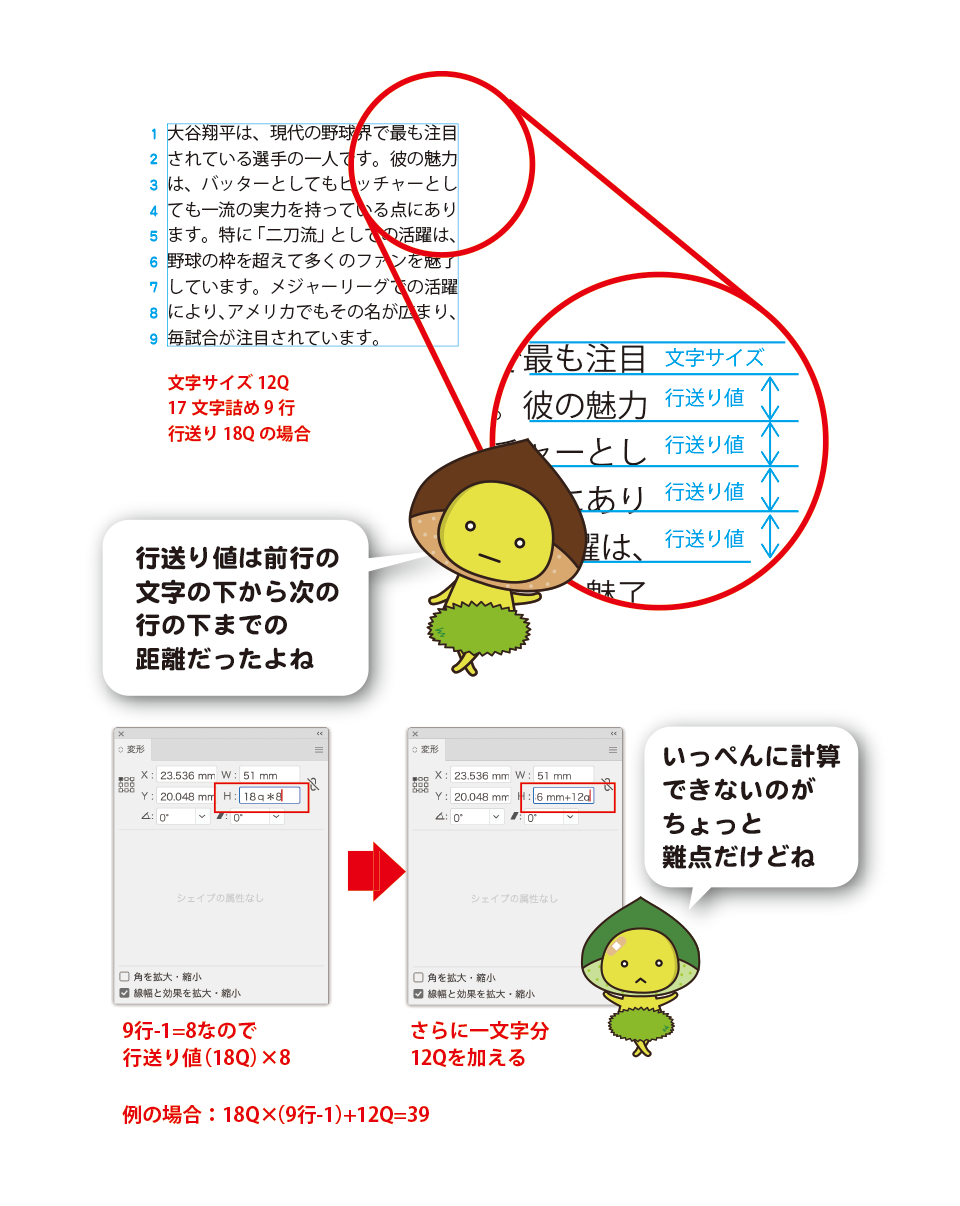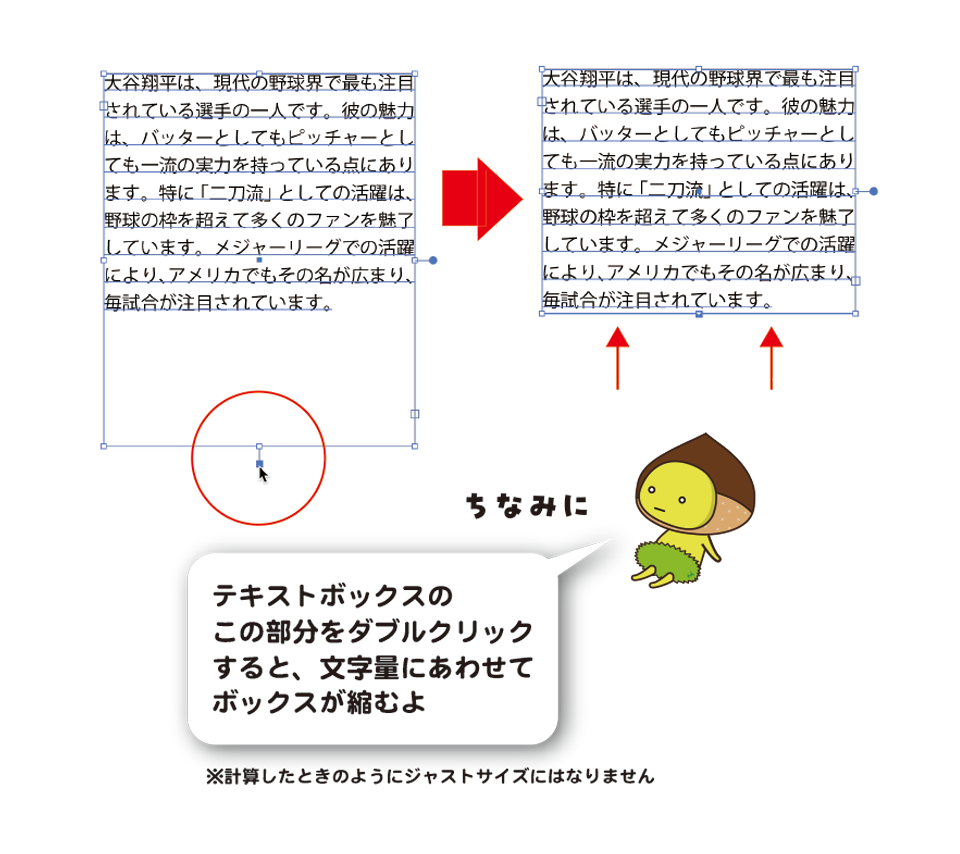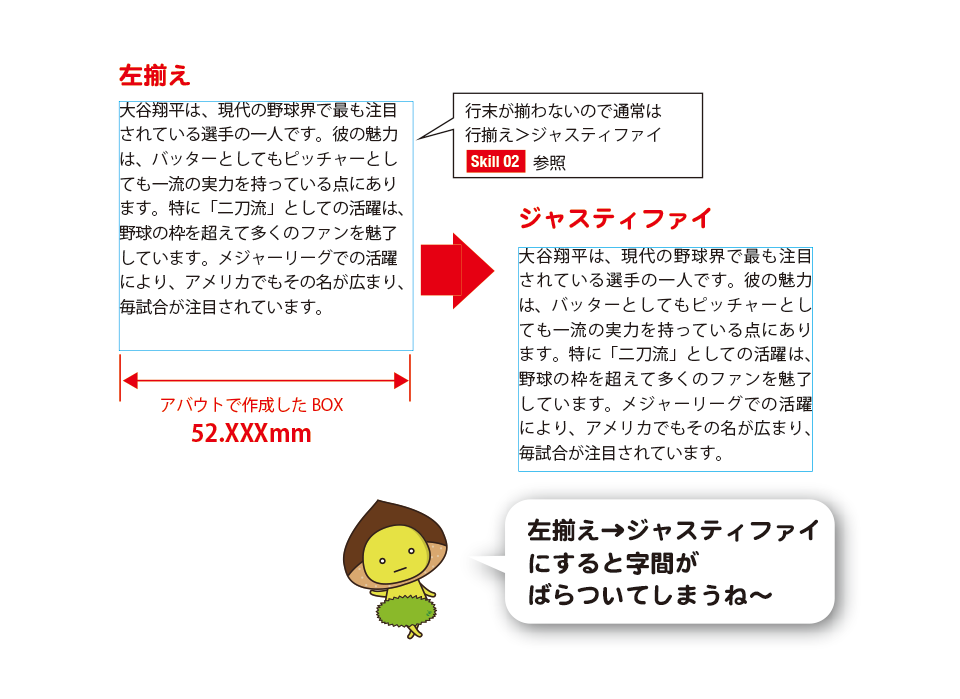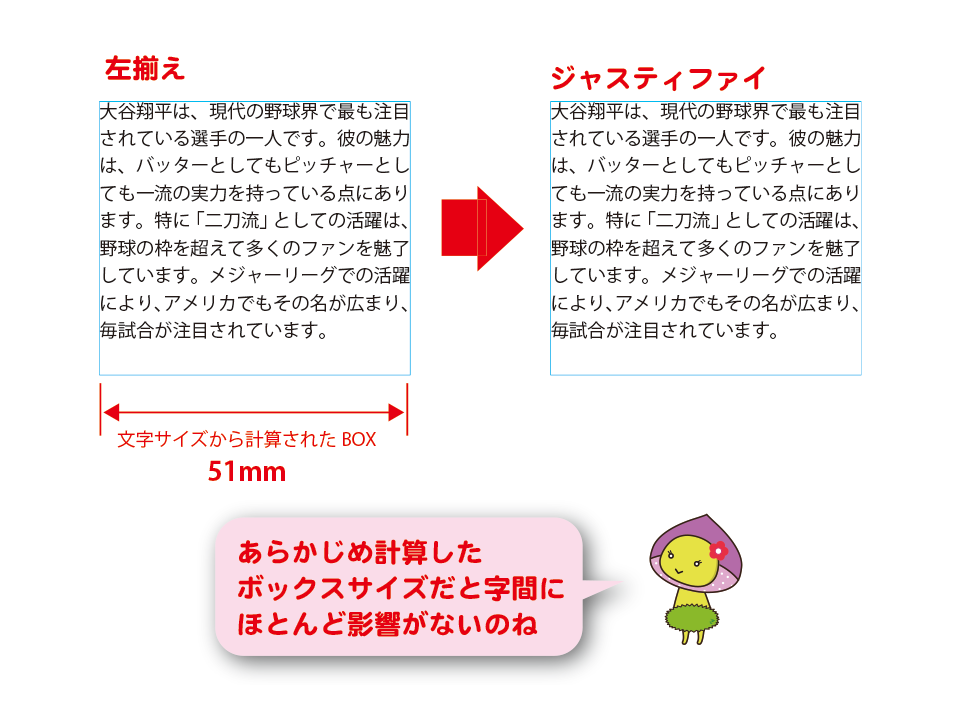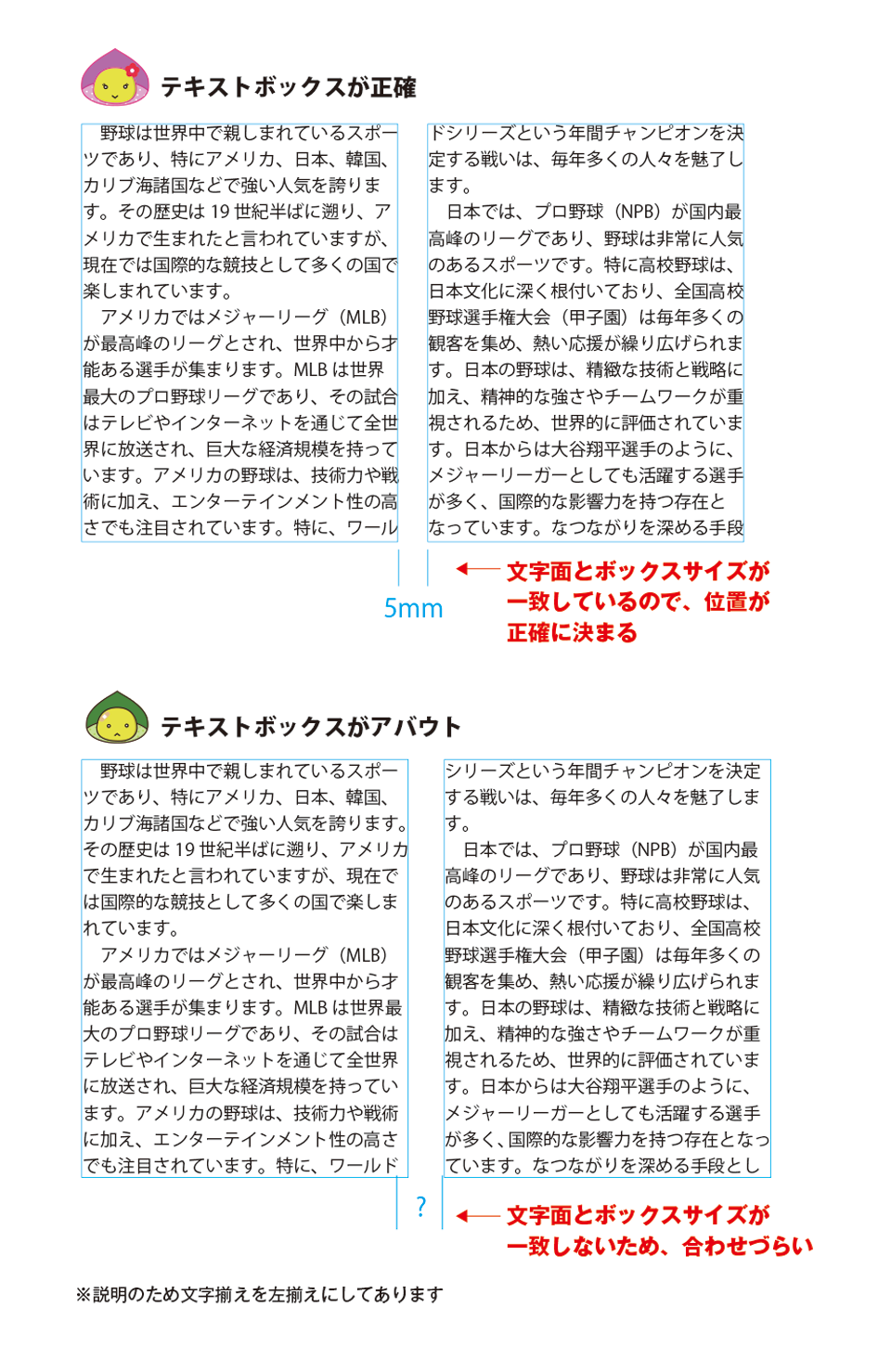Illustratorの文字組み機能を理解しよう!
「ポイント文字」と「エリア内文字」の違いを理解しよう!
Illustratorでは「ポイント文字」と「エリア内文字」の二種類があります。IllustratorでDTPを始めた人は「ポイント文字」を、InDesignやQuarkXpressでDTPを始めた人は「エリア内文字」を多用する傾向があるかもしれません。ます両者の違いをしっかりと区別し、目的に合わせて使い分けましょう!
「ポイント文字」と「エリア内文字」の違いについて
「ポイント文字」は「テキストツール」で任意でクリックした場所に入力されます。「エリア内文字」は、InDesingでいう「テキストフレーム」、QuarkXpressでいう「テキストボックス」の中に入っている文字です。
| 項目 | ポイント文字 | エリア内文字 |
|---|---|---|
| 向いている用途 | タイトルや見出しなど、数行までの短いテキスト | 本文など、複数行にわたるテキスト |
| 作成方法 | テキストツールで任意の場所をクリック | テキストツールで任意の場所をドラッグ オブジェクトツールのパス上をテキストツールでクリック |
| バウンディングボックスをドラッグすると… | フォントサイズも大きくなる | テキストが入っているエリアの大きさは変化するが、中のテキストのフォントサイズは変わらない |
| 段組やテキストの連結 | できない | できる |
| 大量の文字を入力すると… | 横組では右に、縦組では下に改行されずに流れる | エリアの幅に合わせて自動的に折り返され、エリアの大きさを超えると「オーバフロー」されて表示されなくなる |
Skill 01文字設定
「文字パレット」が表示されていなければ、「ウィンドウ」→「書式」→「段落」をクリックします。
「文字パレット」の基本的な項目を覚えましょう。
Skill 02段落設定
「段落パレット」が表示されていなければ、「ウィンドウ」→「書式」→「段落」をクリックします。
「段落パレット」の基本的な項目を覚えましょう。
ポイント文字では、左揃えと均等配置(ジャスティファイ)の見た目は変わりませんが、エリア内文字の場合、右端を見ると違いがわかります。下図のように、エリア内文字で左揃えにすると、テキストボックスの大きさが文字サイズの整数倍ではない場合、余白ができてしまいます。
均等配置(ジャスティファイ)をぽちっとしただけで、右端がテキストボックスの幅に合わせてきれいに収まります。本文組はこの段落設定にするのが一般的です。
Skill 03テキストボックスは正確に
エリア内文字でテキストボックスを作成するときに、文字数を計算して、正確なサイズで作成すべきです。なぜでしょうか?
ボックスサイズの計算のしかた
①横幅は文字の大きさ×文字数で計算できます。変形パレット等を使って入力します。
②縦のサイズは、ナリユキなることが多いので、計算しなくても大丈夫な場合も多いですが。場合によっては計算が必要になる場合があります。計算方法は覚えておきましょう。
(行数-1)×行送り値+文字サイズ になります。
サイズを計算する理由
その1) 両端揃え(ジャスティファイ)にしたときに、字間がばらついてしまう場合がある。
ボックスサイズが不正確な場合
ボックスサイズが正確な場合
その2) 正確なボックスサイズにすることで、正確なレイアウトができる。
以下のようなレイアウトの指示があった場合。テキストボックスが正確に計算されていれば、位置決めが容易になります。
━━━━━━━━━━━━━━━━━━━━━━━━━━━━━━━━━━━━━━━
■クリエイターと企業を繋ぐ求人メディア『STASEON(スタシオン)』がオープン!
クリエイターのインタビュー記事やコラム、TIPS、ポートフォリオサービス等、様々なサービスをお届けしますので、ぜひご覧ください!
・STASEONサイトはこちら!!
■クリエイター無料登録でポートフォリオ教材 プレゼント!!
今ならSTASEON(スタシオン)に無料登録で、転職を成功に導くクリエイターのポートフォリオ制作のノウハウ集『PORTFOLIO BRANDING』限定プレゼント!
・クリエイター無料登録はこちら!!
▼おすすめ記事
・クリエイターとは?クリエイターの定義
・グラフィックデザインを独学で学ぶには?誰でも始められる学習法を解説
・グラフィックデザイナーの需要と将来性について
・未経験から憧れのWEBディレクターを目指す方法をご紹介!
・需要が高まるWeb動画クリエイター!気になる年収と稼ぐクリエイターの秘密とは!?
▼クリエイティブ業界の求人情報
━━━━━━━━━━━━━━━━━━━━━━━━━━━━━━━━━━━━━━━